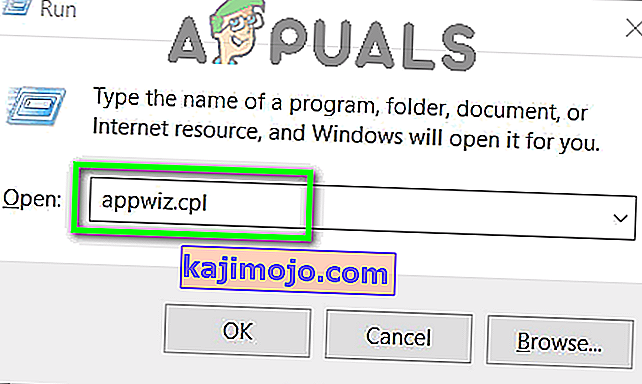Jos järjestelmääsi on asennettu Realtek Audio -ohjaimet, laitteellasi on myös Realtek Audio Manager. Realtek Audio Manager tarjoaa erilaisia vaihtoehtoja ääniasetusten muuttamiseksi. On kuitenkin tapauksia, joissa et voi avata Realtek Audio Manager -sovellusta. Tämä voi tapahtua kenellekään, eikä sinun tarvitse tehdä erityistä muutosta tämän aiheuttamiseksi. Käyttäjät, jotka ovat ostaneet uuden tietokoneen tai asentaneet Windowsin (ja asentaneet Realtek-ohjaimet), ovat yleensä tämän ongelman uhreja, mutta se ei ole erityinen kyseisille käyttäjille. Tästä numerosta et löydä Realtek Audio Manageria. Se ei näy ilmaisinalueella, ohjauspaneelissa tai Tehtävienhallinnassa. Joillekin se saattaa näkyä yhdessä näistä paikoista, mutta he eivät voi avata sitä.Vaikka menetkin Realtek Audio Manager -ohjelman suoritettavan tiedoston sijaintiin, tiedoston kaksoisnapsauttaminen ei avaa mitään. Joten viimeinen asia on, että et näe Realtek Audio Manageria missään järjestelmässä, ja jos näet Realtek Audio Managerin, sen avaaminen (kaksoisnapsauttaminen) ei tee mitään.
Yleisin syyllinen tämän takana on kuljettajat. Jos ohjaimesi eivät asennettu oikein tai ohjaimet vioittuivat, Realtek Audio Manager voi käyttäytyä näin. Joissakin tapauksissa ajuri- tai Windows-päivitys on saattanut aiheuttaa tämän ongelman.
Vinkkejä
- Joskus ongelma voi olla Windowsissa ja Microsoft julkaisee kuukausittain uusia päivityksiä erilaisilla pienillä korjauksilla. Joten varmista, että olet asentanut kaikki Windows-päivitykset. Kun järjestelmäsi on asentanut kaikki Windows-päivitykset, käynnistä se uudelleen ja tarkista, onko ongelma korjattu vai ei
- Jos et yksinkertaisesti löydä Realtek Audio Manager -ohjelmaa ja ihmettelet, kuinka se avataan, toimi seuraavasti
- Pidä Windows-näppäintä painettuna ja paina R.
- Kirjoita C: \ Program Files \ Realtek \ Audio \ HDA \ ja paina Enter
- Etsi tiedosto ja kaksoisnapsauta sitä. exe
- Tämän pitäisi avata Realtek Audio Manager sinulle. Jos tämä toimii sinulle sitten yksinkertaisesti oikealla painikkeella exe -tiedosto ja valitse Luo pikakuvake . Siirrä tämä pikakuvake työpöydälle. Tämä helpottaa sen käyttämistä.
Tapa 1: Poista ohjaimet ja asenna ne uudelleen
Tämä ongelma liittyy yleensä viallisiin tai vioittuneisiin ohjaimiin. Joten Windows-ohjainten asennuksen poistaminen ja antaminen uudelleen ratkaista ongelman.
- Pidä Windows-näppäintä painettuna ja paina R.
- Kirjoita devmgmt.msc ja paina Enter
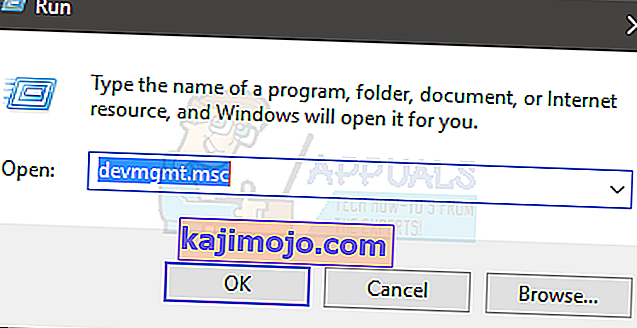
- Etsi ja kaksoisnapsauta ääni-, video- ja peliohjaimia
- Hiiren kakkospainikkeella sinun Realtek High Definition Audio-laitteen
- Valitse Poista asennus ja vahvista mahdolliset kehotteet
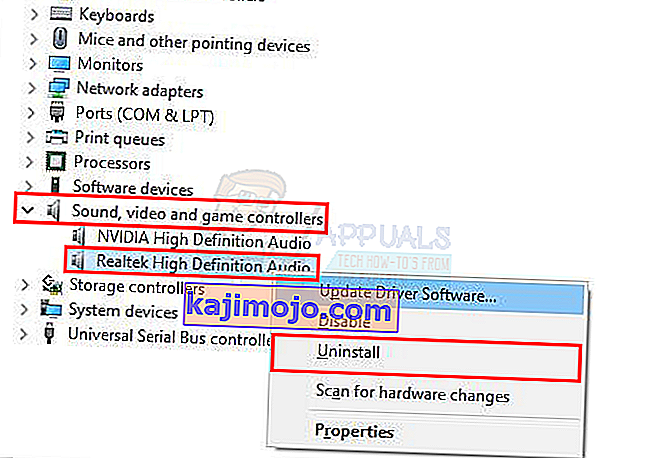
- Kun ohjain on poistettu, napsauta ylävalikkoriviltä Toiminto
- Valitse Etsi laitteistomuutoksia
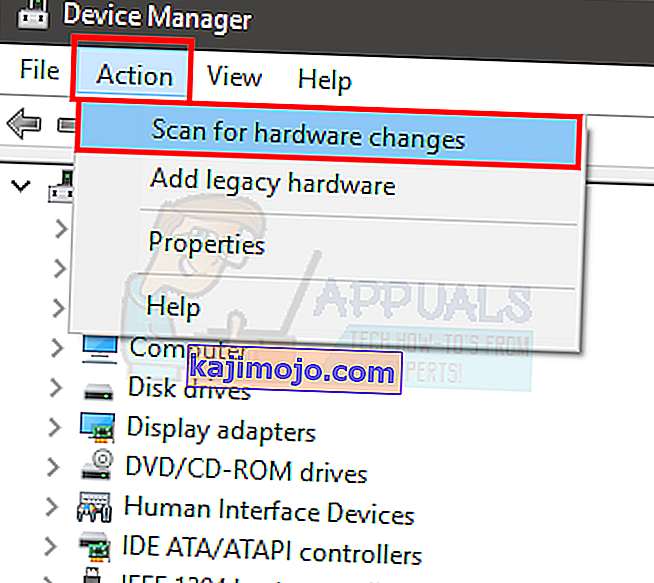
Tämän pitäisi asentaa ohjaimet uudelleen ja korjata ongelma.
Huomaa: Jos se ei ratkaise ongelmaa, toista yllä olevat vaiheet ja ohita vaiheet 6 ja 7. Kun olet poistanut ohjaimen asennuksen, käynnistä järjestelmä uudelleen ja tarkista, korjaako se ongelmasi.
Tapa 2: Korjaa Realtek Audio Manager
Realtek Audio Managerin korjaaminen ohjauspaneelista korjaa myös tämän ongelman. Tässä ovat vaiheet Realtek Audio Managerin korjaamiseen
- Pidä Windows-näppäintä painettuna ja paina R.
- Kirjoita appwiz.cpl ja paina Enter.
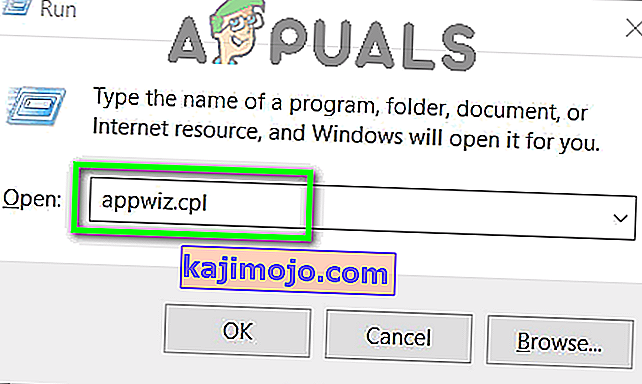
- Etsi ja valitse Realtek Audio Manager
- Napsauta Korjaa ja seuraa näytön ohjeita. Jos korjauspainiketta ei näy, napsauta Poista asennus (tai Poista / muuta ) -painiketta. Uusi ikkuna avautuu ja sinun pitäisi nähdä Korjaus-vaihtoehto siinä ikkunassa. Valitse Korjaa ja napsauta Seuraava . Noudata kaikkia näytön ohjeita.
Kun johtaja on korjattu, sinun pitäisi olla hyvä mennä.
Tapa 3: Microsoftin vianmääritys
Microsoft tarjoaa omat vianetsintänsä, jotka korjaavat pienet ongelmat. Nämä eivät ole tehokkaimpia vianetsintää, mutta skannaus näiden vianmääritysten avulla kestää muutaman minuutin. Joten yritä suorittaa nämä ääni- ja laitteistoon liittyvät vianmääritystiedot nähdäksesi, ratkaisevatko ne ongelman.
- Pidä Windows-näppäintä painettuna ja paina R.
- Kirjoita control.exe / nimi Microsoft. Vianmääritys ja paina Enter
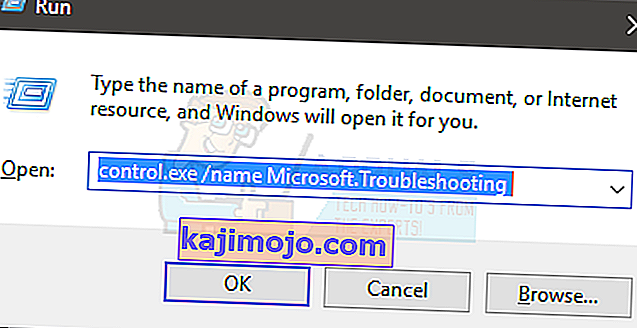
- Valitse Laitteisto ja äänet
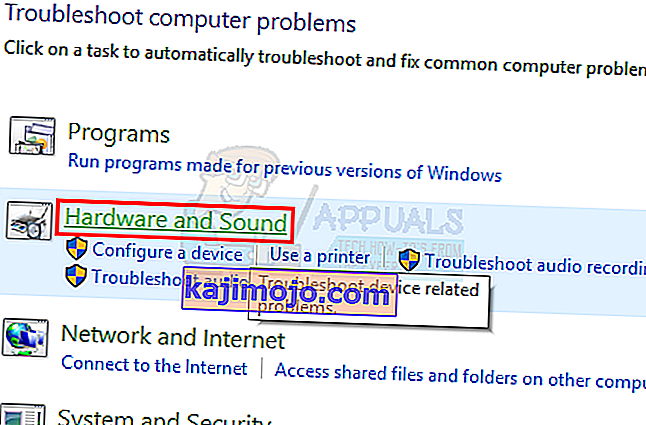
- Valitse Laitteisto ja laitteet
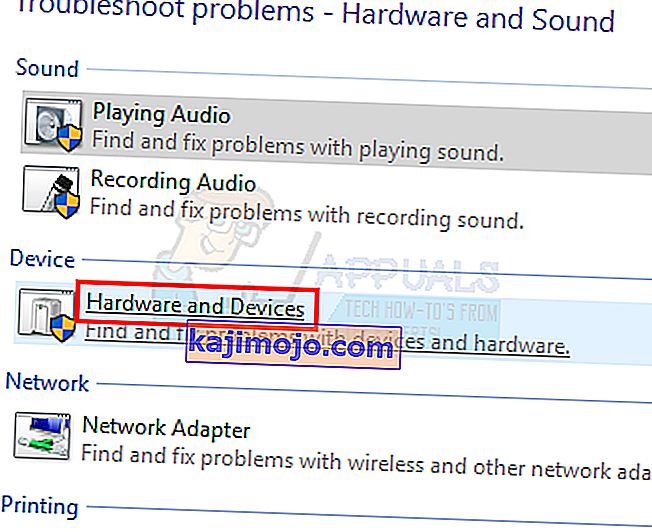
- Napsauta Lisäasetukset

- Valitse vaihtoehto Käytä korjauksia automaattisesti
- Napsauta Seuraava ja seuraa näytön ohjeita
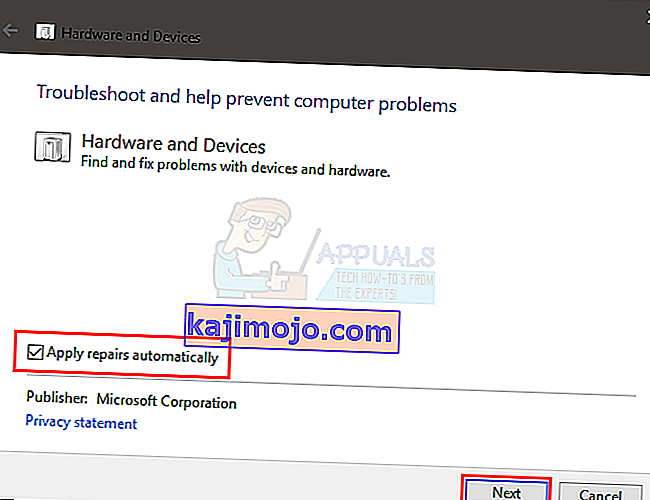
Tarkista, ratkaiseeko tämä ongelman.
Tapa 4: Päivitä ohjaimet
Ohjainten lataaminen Realtek-verkkosivustolta on ratkaissut ongelman myös monille käyttäjille. Joten lataa ja asenna uusimmat ohjaimet Realtek-verkkosivustolta.
Tässä on ohjeet Realtek-ohjainten lataamiseen ja asentamiseen
- Napsauta tätä ja valitse High Definition Audio Codecs (Software) -vaihtoehto
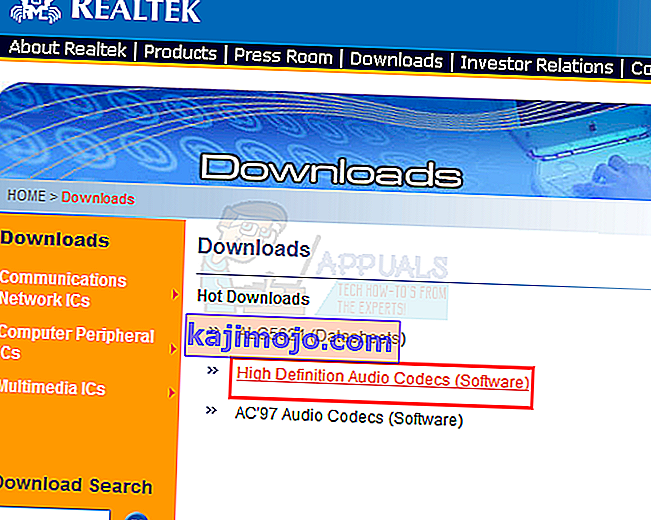
- Valitse vaihtoehto, jonka hyväksyn yllä olevaan
- Napsauta Seuraava
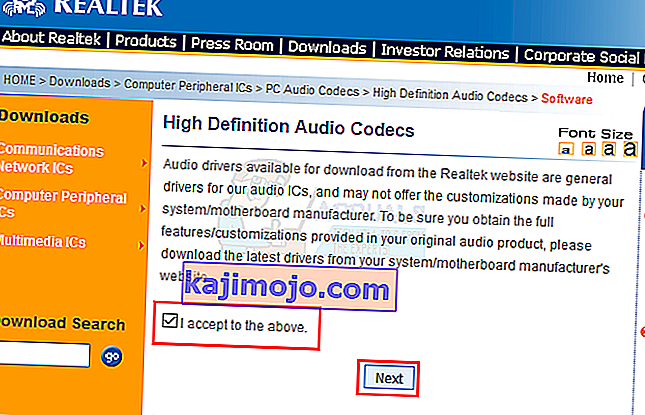
- Lataa Windows-versiollesi sopivat ohjaimet
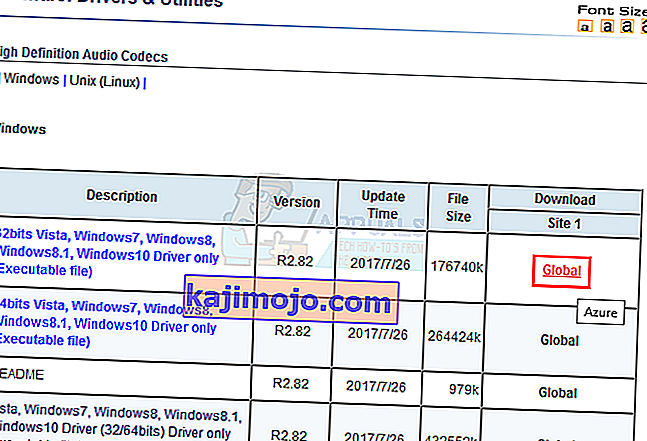
- Kun ohjaimet on ladattu, suorita tiedosto kaksoisnapsauttamalla ja seuraa näytön ohjeita.
Ongelman pitäisi hävitä ohjainten onnistuneen asennuksen jälkeen.
Tapa 5: Palautusohjaimet
Jos ongelma on alkanut päivittää ohjaimet, ongelma voi olla ohjaimen uusin versio. Monta kertaa uudemmassa versiossa on jonkinlainen vika, joka aiheuttaa tämän tyyppisiä ongelmia. Laitehallinnassa on vaihtoehto, jonka avulla voit palata ohjaimen edelliseen versioon. Ohjainten palauttamisen vaiheet on annettu alla
- Pidä Windows-näppäintä painettuna ja paina R.
- Kirjoita devmgmt.msc ja paina Enter
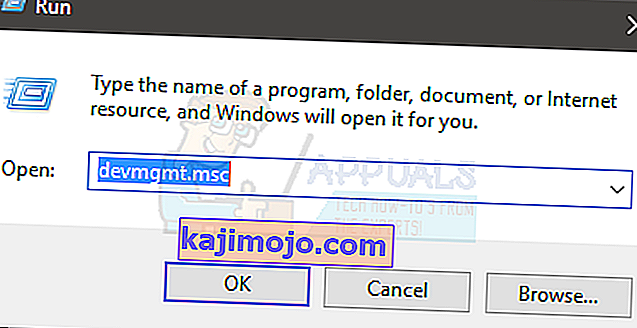
- Etsi ja kaksoisnapsauta ääni-, video- ja peliohjaimia
- Tuplaklikkaa oman äänikortin ajuri
- Valitse Ohjain-välilehti ja pidä se auki.
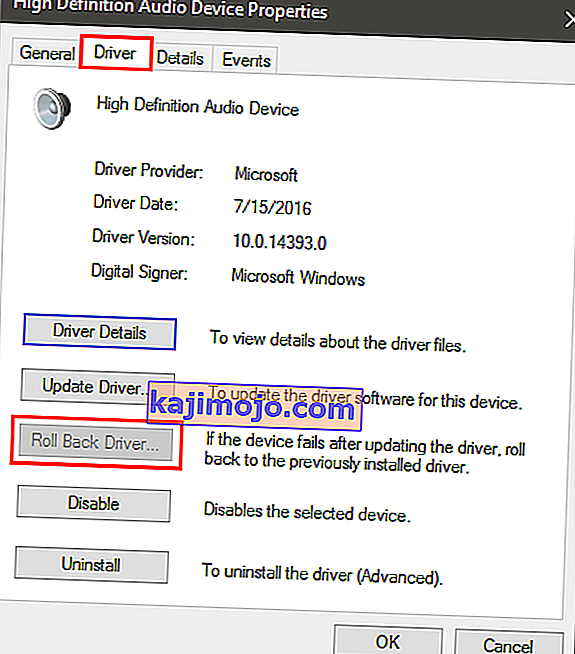
- Napsauta painiketta Roll Back Driver ... ja seuraa näytön ohjeita. Jos tämä vaihtoehto on harmaana, et voi tehdä mitään. Ainoa vaihtoehto sinulla on poistaa ohjaimet ja antaa Windowsin asentaa ohjaimet automaattisesti. Siirry tätä varten menetelmään 1.
Tapa 6: Asenna ohjaimet Microsoft Update Catalogista
Jos ongelma alkoi kokea Windows-päivityksen asentamisen jälkeen, tämä menetelmä korjaa ongelman. On niin monia tapauksia, joissa Windows Update tuo virheen, joka aiheuttaa ongelman ohjaimissa tai muissa sovelluksissa. Joten ohjainten asentaminen Microsoft Update -luettelosta korjaa tämän ongelman.
Tässä on ohjeet ohjainten lataamiseen ja asentamiseen
- Napsauta //www.catalog.update.microsoft.com/Search.aspx?q=6.0.1.8328 ja lataa sinulle sopivin versio. Napsauta vain Lataa-painiketta sinulle sopivan vaihtoehdon edessä
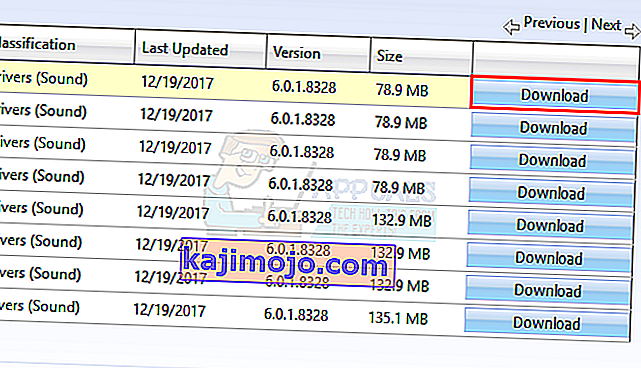
- Uusi ikkuna avautuu. Napsauta ikkunassa olevaa linkkiä ja tallenna tiedosto
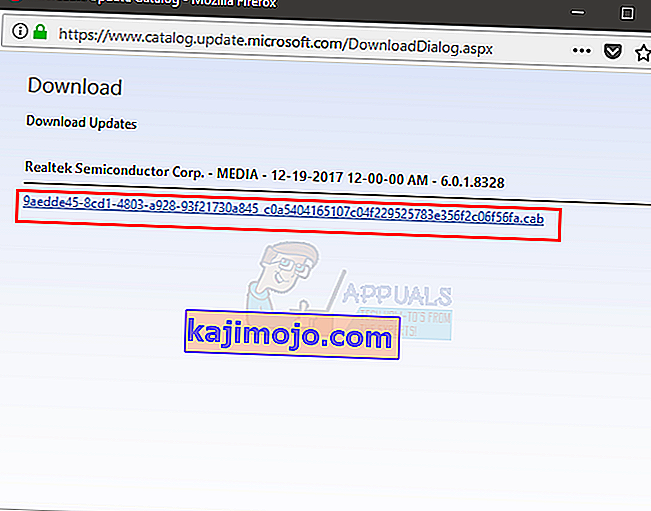
- Siirry kohtaan, josta haluat purkaa tiedoston sisällön. Napsauta hiiren kakkospainikkeella tyhjää tilaa ja valitse Uusi ja valitse sitten Kansio . Nimeä tämä kansio haluamallasi tavalla ja paina Enter
- Napsauta hiiren kakkospainikkeella ladattua tiedostoa ja valitse Pura tiedostot…
- Napsauta Selaa ja valitse sijainti, josta haluat purkaa tiedoston sisällön. Tämän pitäisi olla vaiheessa 3 luomasi kansio.
- Napsauta OK
- Nyt sinun on katkaistava Internet-yhteys. Tämä johtuu siitä, että poistamme vanhat ohjaimet, emmekä halua, että Windows asentaa ohjaimet uudelleen meille. Haluamme asentaa manuaalisesti lataamamme ohjaimet.
- Pidä Windows-näppäintä painettuna ja paina R.
- Kirjoita ncpa.cpl ja paina Enter
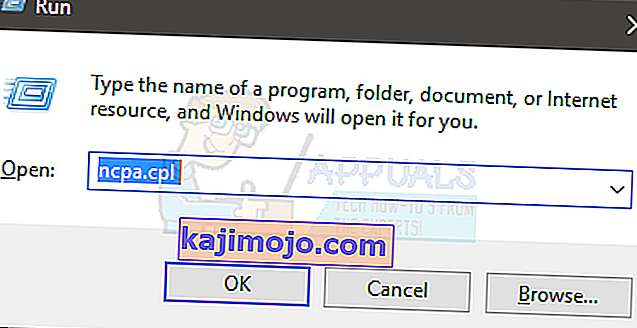
- Napsauta hiiren kakkospainikkeella Internet-yhteyttä ja valitse Poista käytöstä tai Yhdistä / Katkaise vaihtoehto
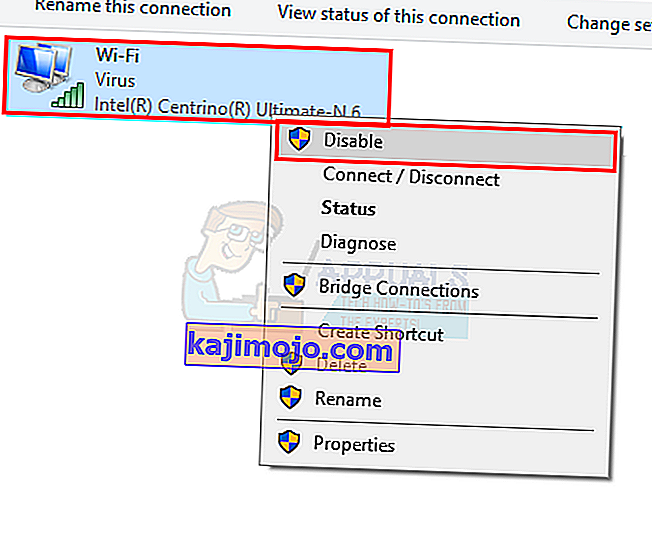
- Pidä Windows-näppäintä painettuna ja paina R.
- Kirjoita devmgmt.msc ja paina Enter avataksesi Laitehallinnan .
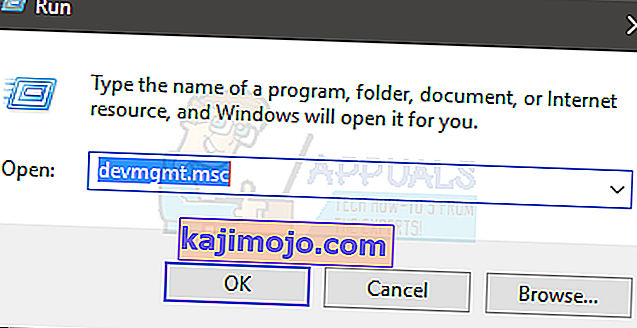
- Etsi ja kaksoisnapsauta ääni-, video- ja peliohjaimia
- Hiiren kakkospainikkeella sinun Realtek High Definition Audio-laitteen
- Valitse Poista asennus ja vahvista mahdolliset kehotteet
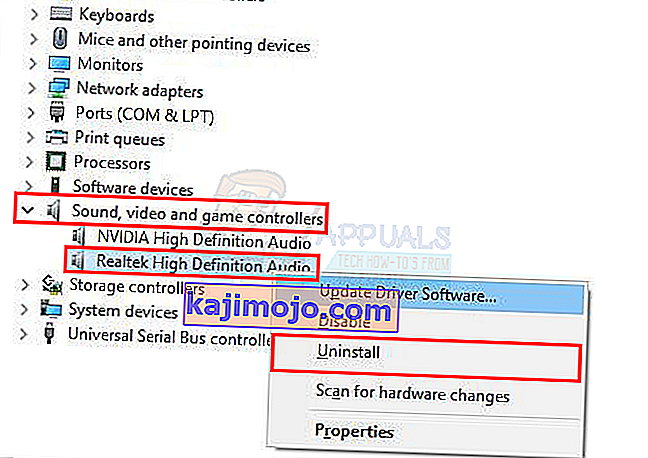
- Käynnistä uudelleen
- Odota, että Windows käynnistyy uudelleen. Pidä Windows-näppäintä painettuna ja paina R.
- Kirjoita devmgmt.msc ja paina Enter
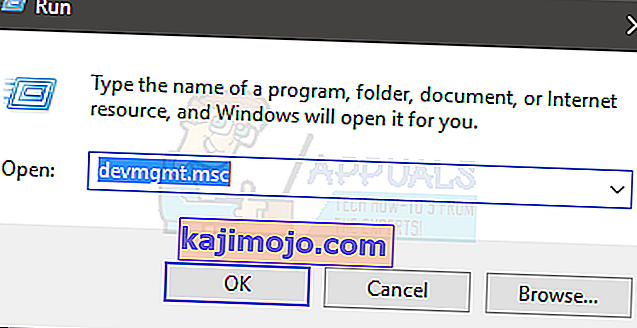
- Etsi ja kaksoisnapsauta ääni-, video- ja peliohjaimia
- Hiiren kakkospainikkeella sinun Realtek High Definition Audio-laitteen
- Valitse Päivitä ohjainohjelmisto…
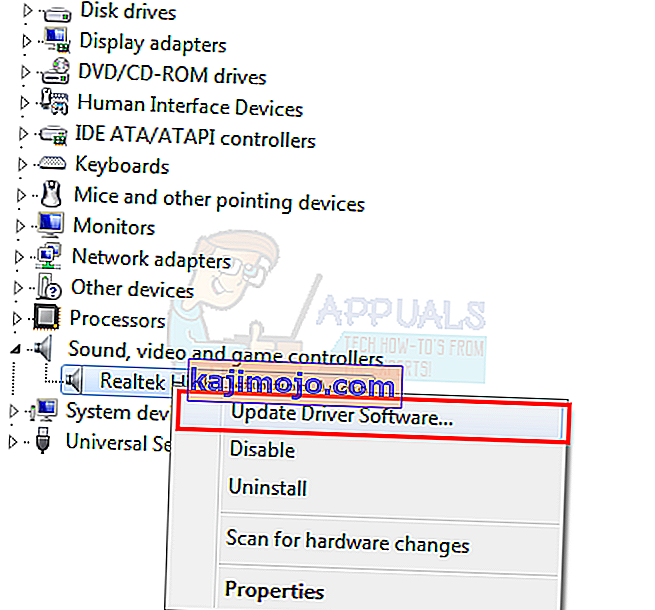
- Valitse Selaa tietokonettani ohjainohjelmiston löytämiseksi
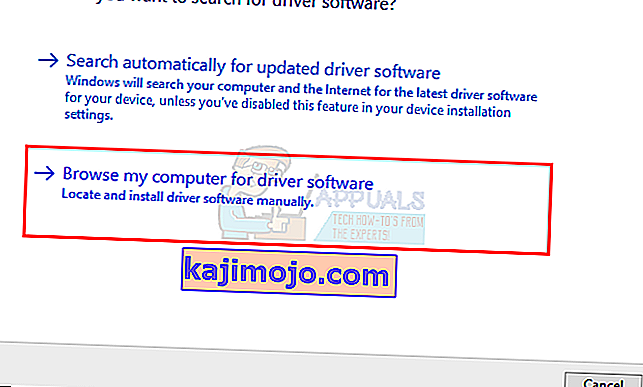
- Napsauta Selaa ja siirry sen kansion sijaintiin, jossa on ladatun ohjaimen sisältö. Valitse tämä kansio ja napsauta Avaa
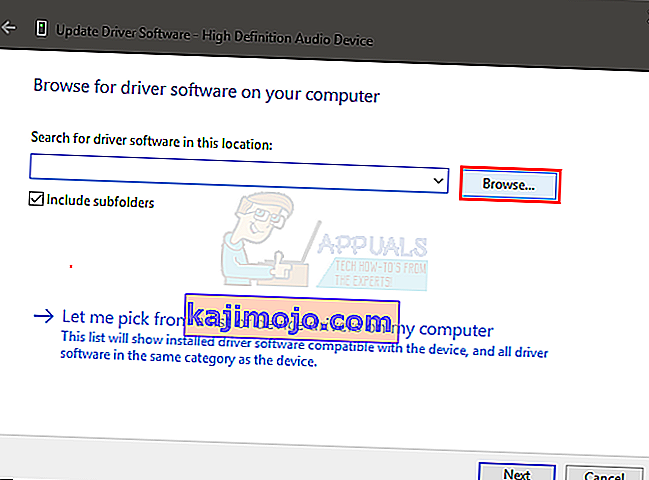
- Napsauta Seuraava ja noudata näytön ohjeita.
Kun ohjaimet on asennettu, käynnistä järjestelmä uudelleen ja sinun pitäisi olla hyvä mennä. Voit ottaa Internetin käyttöön ja kaiken pitäisi toimia normaalisti.
Tapa 7: Asenna ohjain käytettävissä olevista ohjaimista
Jos mikään muu ei toiminut sinulle, voit kokeilla tätä. Laitehallinnassa on vaihtoehto, jonka avulla voit asentaa ohjaimet koneellesi käytettävissä olevien ohjaimien luettelosta. Näet Realtek-ääniohjaimet tässä luettelossa. Ajurien asentaminen tällä tavalla on ratkaissut ongelman joillekin ihmisille. Joten, jos mikään muu ei toiminut, kokeile tätä tapaa päivittää ohjaimet.
Tässä ovat täydelliset ohjeet ajurien päivittämiseen käytettävissä olevien ohjaimien luettelosta
- Pidä Windows-näppäintä painettuna ja paina R.
- Kirjoita devmgmt.msc ja paina Enter
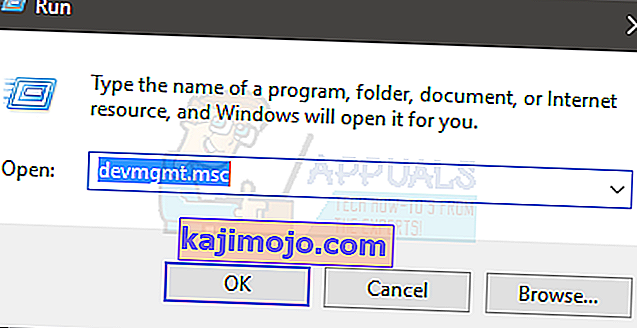
- Etsi ja kaksoisnapsauta ääni-, video- ja peliohjaimia
- Hiiren kakkospainikkeella sinun Realtek High Definition Audio-laitteen
- Valitse Päivitä ohjainohjelmisto…
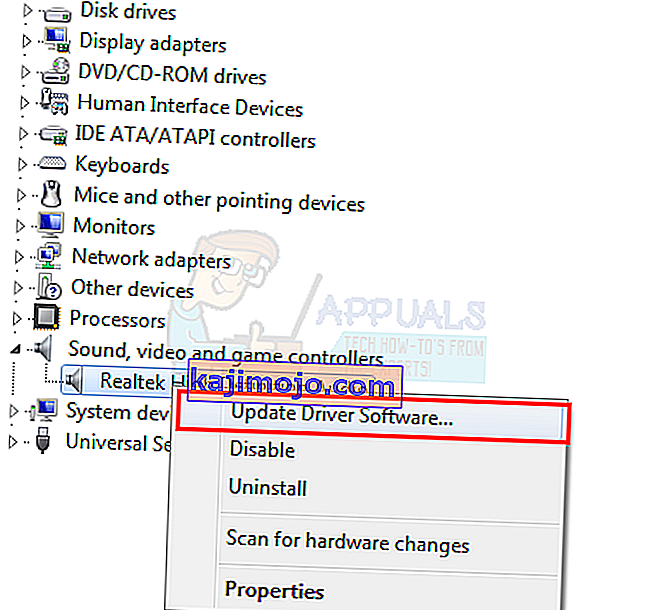
- Valitse Selaa tietokonettani ohjainohjelmiston löytämiseksi
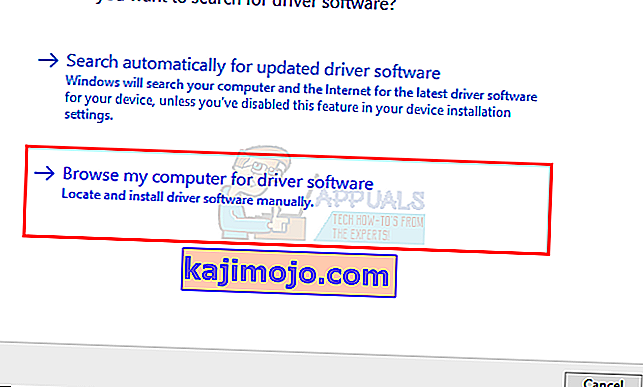
- Valitse Anna minun valita tietokoneeni käytettävissä olevien ohjaimien luettelosta
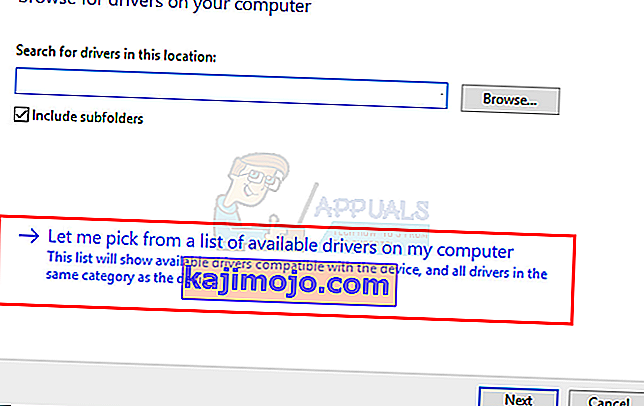
- Valitse Realtek High Definition Audio ja napsauta Seuraava . Noudata kaikkia näytön ohjeita.
- Kun olet valmis, käynnistä se uudelleen